当前位置:首页 > Chrome浏览器下载任务日志实时监控教程
Chrome浏览器下载任务日志实时监控教程
来源:
谷歌浏览器官网
时间:2025-06-27
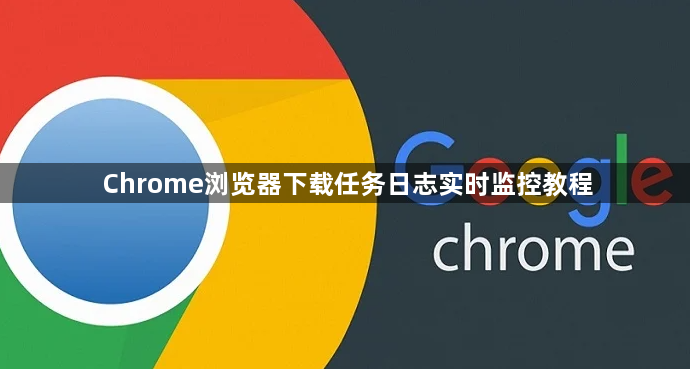
1. 使用浏览器内置下载面板:点击浏览器右下角的下载图标,即可打开下载管理器。这里会显示所有正在进行和已完成的下载任务,包括文件名称、下载进度、下载速度、预计剩余时间等信息,可实时查看下载状态。
2. 通过特定命令查看:在地址栏输入“chrome://downloads/”,回车后可打开下载内容页面,能详细查看每个下载任务的具体信息,如文件大小、下载路径等,并且可以对下载任务进行暂停、恢复或取消等操作。
3. 借助第三方工具:例如Chrono下载管理器,它专为Chrome浏览器设计,可接管所有下载任务并在浏览器内管理。其支持高效下载管理、视频和批量图片下载,还能通过资源嗅探器检测网页资源,并支持文件类型和正则表达式筛选,方便用户更精准地监控和管理下载任务。
4. 检查日志文件(适用于有一定技术基础的用户):在Windows系统中,可打开资源管理器,在地址栏输入“%APPDATA%\Google\Chrome\User Data\Default”,按回车键,找到相关的日志文件查看下载任务的详细记录。
